 Tutorial sistem
Tutorial sistem
 Siri Windows
Siri Windows
 Tidak dapat mencetak warna latar belakang dan imej gambar halaman web
Tidak dapat mencetak warna latar belakang dan imej gambar halaman web
Tidak dapat mencetak warna latar belakang dan imej gambar halaman web
Ramai rakan telah memuat turun fail di web, dan apabila mereka mencetaknya, mereka mendapati bahawa latar belakang dan imej gambar itu hilang Apa yang sedang berlaku? Bagaimana untuk mencetak gambar dengan latar belakang? Sebenarnya, anda hanya perlu menyediakannya di halaman web.
Cara mencetak warna latar belakang dan imej imej web
1 Buka penyemak imbas tempat anda memuat turun imej, klik Tetapan di penjuru kanan sebelah atas, dan pilih Cetak.
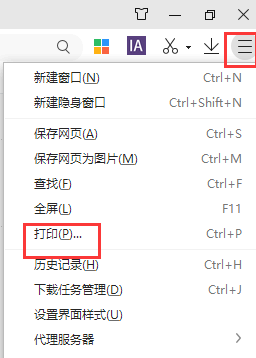
2. Tarik ke bawah untuk memilih lebih banyak tetapan.
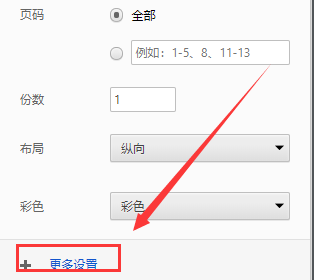
3. Tandai kotak untuk grafik latar belakang.
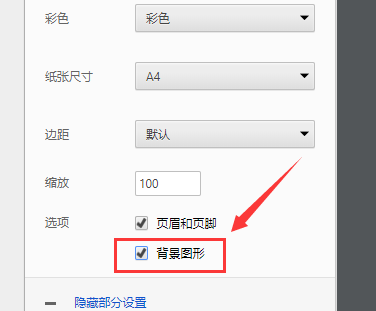
4 Oleh kerana penyemak imbas yang berbeza dan versi yang berbeza, terdapat perbezaan tertentu Bagi yang lain, anda boleh memilih Pratonton Cetak, kemudian klik Tetapan Halaman, pilih latar belakang dan imej cetakan, dan klik OK untuk menyelesaikan masalah.
Atas ialah kandungan terperinci Tidak dapat mencetak warna latar belakang dan imej gambar halaman web. Untuk maklumat lanjut, sila ikut artikel berkaitan lain di laman web China PHP!

Alat AI Hot

Undresser.AI Undress
Apl berkuasa AI untuk mencipta foto bogel yang realistik

AI Clothes Remover
Alat AI dalam talian untuk mengeluarkan pakaian daripada foto.

Undress AI Tool
Gambar buka pakaian secara percuma

Clothoff.io
Penyingkiran pakaian AI

Video Face Swap
Tukar muka dalam mana-mana video dengan mudah menggunakan alat tukar muka AI percuma kami!

Artikel Panas

Alat panas

Notepad++7.3.1
Editor kod yang mudah digunakan dan percuma

SublimeText3 versi Cina
Versi Cina, sangat mudah digunakan

Hantar Studio 13.0.1
Persekitaran pembangunan bersepadu PHP yang berkuasa

Dreamweaver CS6
Alat pembangunan web visual

SublimeText3 versi Mac
Perisian penyuntingan kod peringkat Tuhan (SublimeText3)

Topik panas
 1393
1393
 52
52
 1205
1205
 24
24
 Bagaimana untuk menghantar halaman web ke desktop sebagai pintasan dalam pelayar Edge?
Mar 14, 2024 pm 05:22 PM
Bagaimana untuk menghantar halaman web ke desktop sebagai pintasan dalam pelayar Edge?
Mar 14, 2024 pm 05:22 PM
Bagaimana untuk menghantar halaman web ke desktop sebagai pintasan dalam pelayar Edge? Ramai pengguna kami ingin memaparkan halaman web yang kerap digunakan pada desktop sebagai pintasan untuk kemudahan membuka terus halaman akses, tetapi mereka tidak tahu bagaimana untuk melakukannya Sebagai tindak balas kepada masalah ini, editor isu ini akan berkongsi penyelesaian dengan majoriti pengguna , mari kita lihat kandungan yang dikongsi dalam tutorial perisian hari ini. Kaedah pintasan menghantar halaman web ke desktop dalam pelayar Edge: 1. Buka perisian dan klik butang "..." pada halaman. 2. Pilih "Pasang tapak ini sebagai aplikasi" dalam "Aplikasi" dalam pilihan menu lungsur. 3. Akhir sekali, klik pada tetingkap pop timbul
 Bagaimana untuk melaraskan tetapan warna latar belakang dalam Eclipse
Jan 28, 2024 am 09:08 AM
Bagaimana untuk melaraskan tetapan warna latar belakang dalam Eclipse
Jan 28, 2024 am 09:08 AM
Bagaimana untuk menetapkan warna latar belakang dalam Eclipse? Eclipse ialah persekitaran pembangunan bersepadu (IDE) yang popular di kalangan pembangun dan boleh digunakan untuk pembangunan dalam pelbagai bahasa pengaturcaraan. Ia sangat berkuasa dan fleksibel, dan anda boleh menyesuaikan penampilan antara muka dan editor melalui tetapan. Artikel ini akan memperkenalkan cara untuk menetapkan warna latar belakang dalam Eclipse dan memberikan contoh kod khusus. 1. Tukar warna latar belakang editor Open Eclipse dan masukkan menu "Windows". Pilih "Keutamaan". Navigasi di sebelah kiri
 Membangunkan sistem pengundian web menggunakan JavaScript
Aug 09, 2023 pm 01:30 PM
Membangunkan sistem pengundian web menggunakan JavaScript
Aug 09, 2023 pm 01:30 PM
Menggunakan JavaScript untuk membangunkan sistem pengundian web Abstrak: Dengan perkembangan pesat Internet, pengundian dalam talian telah menjadi cara yang mudah dan pantas untuk mengumpul pendapat umum dan membuat keputusan. Artikel ini akan memperkenalkan penggunaan JavaScript untuk membangunkan sistem pengundian web yang mudah, yang membolehkan pengguna memilih pilihan dan menyerahkan undian. Pengenalan: Sistem pengundian web ialah program yang memaparkan berbilang pilihan pada halaman web dan membolehkan pengguna memilih. Ia boleh digunakan dalam banyak senario, seperti pengundian pilihan raya, tinjauan produk, pengumpulan pendapat, dsb. Artikel ini
 Bagaimana untuk menyediakan muat semula automatik halaman web
Oct 26, 2023 am 10:52 AM
Bagaimana untuk menyediakan muat semula automatik halaman web
Oct 26, 2023 am 10:52 AM
Untuk menetapkan muat semula automatik halaman web, anda boleh menggunakan teg "meta" HTML, fungsi "setTimeout" JavaScript, fungsi "setInterval" atau pengepala "Refresh" HTTP. Pengenalan terperinci: 1. Gunakan teg "meta" HTML Dalam teg "<head>" dokumen HTML, anda boleh menggunakan teg "meta" untuk menetapkan penyegaran automatik halaman web "fungsi JavaScript, dsb.
 Apakah yang perlu saya lakukan jika imej pada halaman web tidak boleh dimuatkan? 6 penyelesaian
Mar 15, 2024 am 10:30 AM
Apakah yang perlu saya lakukan jika imej pada halaman web tidak boleh dimuatkan? 6 penyelesaian
Mar 15, 2024 am 10:30 AM
Beberapa netizen mendapati bahawa apabila mereka membuka halaman web pelayar, gambar di halaman web itu tidak dapat dimuatkan untuk masa yang lama. Saya menyemak bahawa rangkaian adalah normal, jadi apakah masalahnya? Editor di bawah akan memperkenalkan kepada anda enam penyelesaian kepada masalah bahawa imej halaman web tidak boleh dimuatkan. Imej halaman web tidak boleh dimuatkan: 1. Masalah kelajuan Internet Halaman web tidak dapat memaparkan imej Ia mungkin kerana kelajuan Internet komputer agak perlahan dan terdapat lebih banyak perisian yang dibuka pada komputer Dan imej yang kami akses adalah agak besar mungkin disebabkan oleh tamat masa pemuatan Akibatnya, gambar tidak dapat dipaparkan Anda boleh mematikan perisian yang mengambil kelajuan rangkaian dan menyemaknya dalam pengurus tugas. 2. Terlalu ramai pelawat Jika halaman web tidak dapat memaparkan gambar, mungkin kerana halaman web yang kami lawati telah dilawati pada masa yang sama.
 Bagaimana untuk menetapkan warna latar belakang dalam editplus-Bagaimana untuk menetapkan warna latar belakang dalam editplus
Mar 04, 2024 pm 07:00 PM
Bagaimana untuk menetapkan warna latar belakang dalam editplus-Bagaimana untuk menetapkan warna latar belakang dalam editplus
Mar 04, 2024 pm 07:00 PM
Kawan-kawan tahu tak macam mana nak set warna background dalam editplus hari ni saya akan terangkan cara nak set warna background dalam editplus Kalau berminat datang tengok dengan saya. Langkah 1: Mula-mula buka editplus, klik Alat di atas, seperti yang ditunjukkan dalam gambar: Langkah 2: Dalam menu alat, klik keutamaan, seperti yang ditunjukkan dalam gambar: Langkah 3: Dalam halaman pilihan, klik warna di sebelah kiri, seperti yang ditunjukkan dalam gambar: Bab 3 Langkah 4: Dalam kedudukan latar belakang, pilih warna mengikut keperluan, seperti yang ditunjukkan dalam rajah:
 Apa yang perlu dilakukan jika halaman web tidak boleh diakses
Sep 06, 2023 am 09:36 AM
Apa yang perlu dilakukan jika halaman web tidak boleh diakses
Sep 06, 2023 am 09:36 AM
Penyelesaian kepada halaman web yang tidak boleh diakses termasuk menyemak sambungan rangkaian, mengosongkan cache penyemak imbas, menyemak alamat halaman web, cuba menggunakan penyemak imbas lain, menyemak status pelayan, menyemak resolusi nama domain, menyemak tembok api dan tetapan keselamatan, dan menghubungi tapak web pentadbir. Pengenalan terperinci: 1. Periksa sambungan rangkaian untuk memastikan bahawa sambungan rangkaian adalah normal Anda boleh cuba membuka halaman web lain atau menggunakan peranti lain untuk mengakses untuk menentukan sama ada ia adalah masalah sambungan rangkaian Jika halaman web lain boleh diakses secara normal , ia mungkin menjadi masalah dengan halaman web 2. Kosongkan cache penyemak imbas Cache penyemak imbas boleh menyebabkan halaman web gagal dimuatkan, dsb.
 Kemungkinan sebab sambungan rangkaian adalah normal tetapi penyemak imbas tidak boleh mengakses halaman web
Feb 19, 2024 pm 03:45 PM
Kemungkinan sebab sambungan rangkaian adalah normal tetapi penyemak imbas tidak boleh mengakses halaman web
Feb 19, 2024 pm 03:45 PM
Penyemak imbas tidak boleh membuka halaman web tetapi rangkaian adalah normal Terdapat banyak sebab yang mungkin. Apabila masalah ini berlaku, kita perlu menyiasat langkah demi langkah untuk menentukan punca tertentu dan menyelesaikan masalah tersebut. Mula-mula, tentukan sama ada halaman web tidak boleh dibuka terhad kepada penyemak imbas tertentu atau sama ada semua penyemak imbas tidak boleh membuka halaman web. Jika hanya satu penyemak imbas tidak boleh membuka halaman web, anda boleh cuba menggunakan penyemak imbas lain, seperti Google Chrome, Firefox, dll., untuk ujian. Jika penyemak imbas lain dapat membuka halaman dengan betul, kemungkinan besar masalahnya adalah dengan penyemak imbas khusus itu, mungkin



